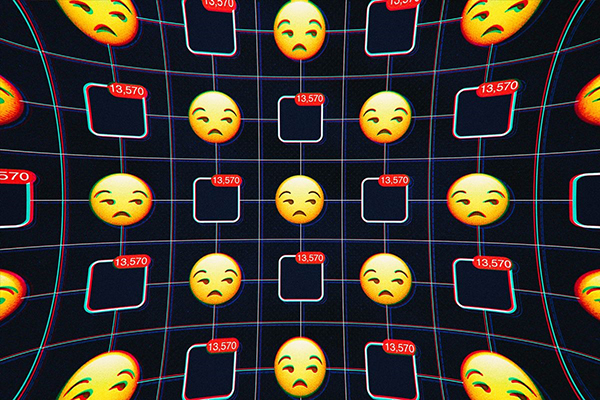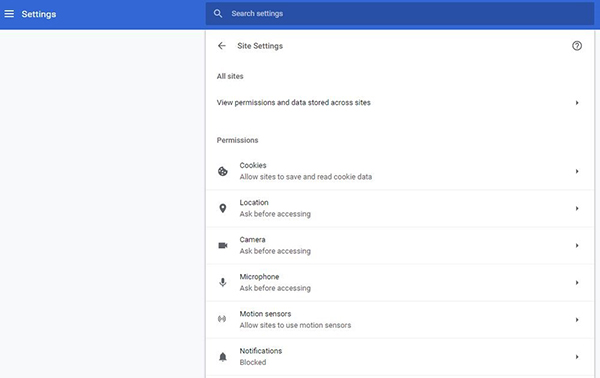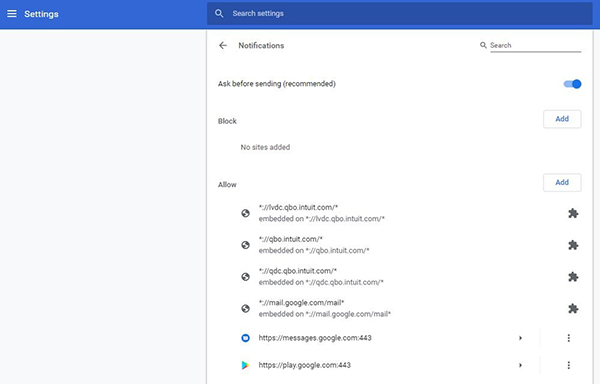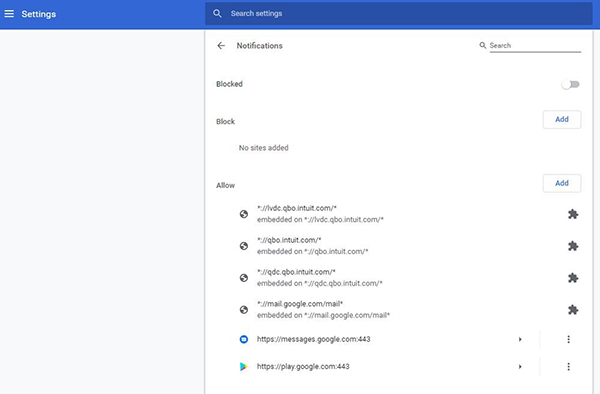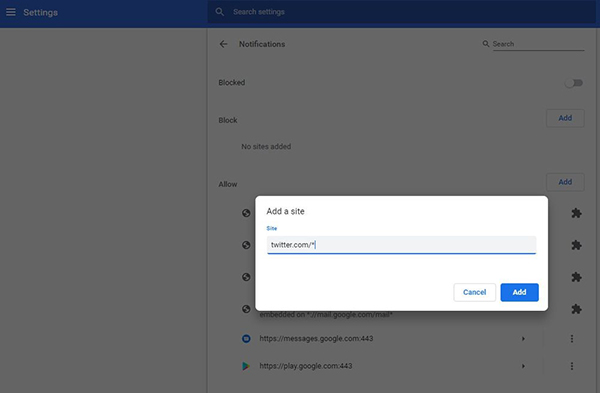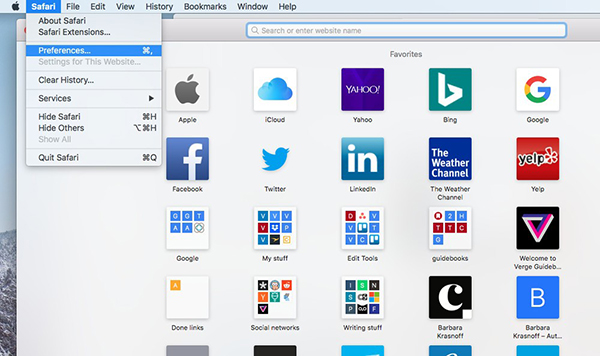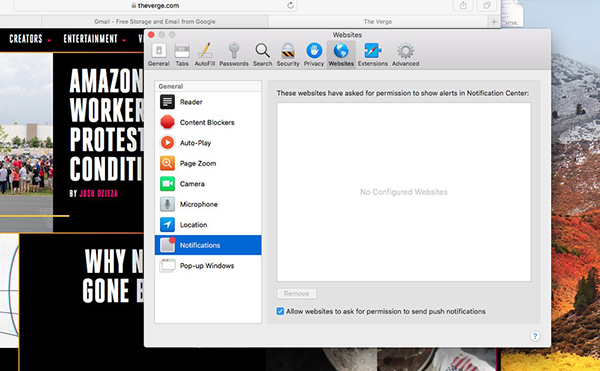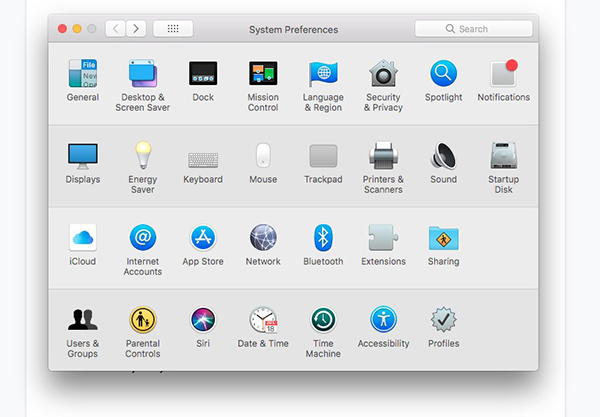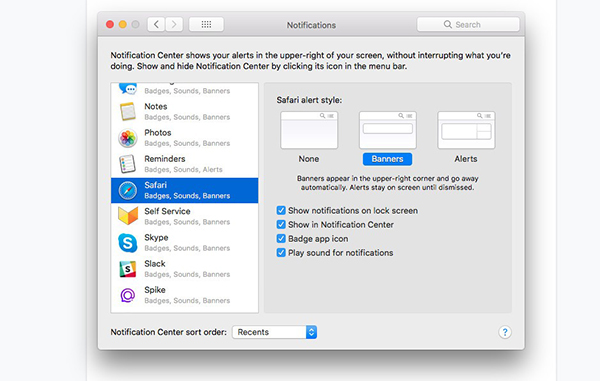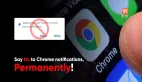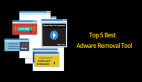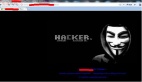如何阻止那些煩人的網站通知提醒?
譯文【51CTO.com快譯】在臺式機上瀏覽網頁有時感覺像是對你的心智來一場精心設計的測試。廣告和自動播放視頻到處彈出來,甚至還有來自網站的彈出窗口,要求你允許以通知的形式發送更多的彈出窗口。這足以讓人抓狂。
我幾乎從不想要網站給我發送通知——我正在瀏覽網站時不想,關閉網頁后更不想。還好,簡單地設置一兩分鐘可以阻止瀏覽器任由這種煩人的邀請再次騷擾你。
本文介紹了針對Chrome、Firefox和Safari的操作說明。請按以下步驟操作。
1. 在Chrome中停止通知
- 點擊瀏覽器右上角的三點菜單圖標,然后選擇“設置”。
- 向下滾動到屏幕底部,點擊“高級”,然后點擊“隱私和安全”標題下的“網站設置”選項。
圖1
- 點擊接下來出現的屏幕上的“通知”。
- 點擊“發送前詢問(推薦)”旁邊的切換按鈕。這將使切換按鈕從藍色變為灰色,文本會變成“被阻止”。
圖2
圖3
如果你只想讓少數特定的網站向你發送通知,比如Twitter和Gmail等網站,可以在同一個Chrome設置頁面上將它們作為例外添加到白名單上:
- 點擊“允許”這個詞旁邊的“添加”按鈕。
- 輸入你想添加到白名單上的那個網站的URL,使用以下格式:twitter.com/*,或者另一個例子是:mail.google.com/mail*
圖4
星號用作通配符,告訴Chrome允許以你輸入的路徑開始的任何網站發送通知。
2. 在Firefox中停止通知
- 點擊瀏覽器右上角的三行菜單圖標,然后選擇“選項”。
- 點擊左側菜單中的“隱私和安全”。
- 向下滾動到“權限”部分,點擊“通知”旁邊的“設置”按鈕。
圖5
- 勾選“阻止要求允許通知的新請求”旁邊的方框。
圖6
- 如果你想要移除之前授權發送通知的任何網站,請在同一屏幕上的列表中點擊它們,然后點擊“移除網站”按鈕。你還可以點擊“移除所有網站”按鈕,立即移除所有列入白名單的網站。(如果你沒有在列表中看到任何網站,按鈕顯示灰色,這表明你還沒有允許任何網站向你發送通知。)
Firefox無法讓你從“設置”部分添加作為例外的網站,因此如果你要將任何網站列入白名單,就要讓通知權限保持有效狀態,然后逐個訪問那些網站,好讓它們向你發送通知提醒。然后,你可以逐個批準請求,最后完成后回過頭來禁用通知權限。
3. 在Safari中停止通知
- 使用頂部菜單欄進入到Safari>首選項
圖7
- 點擊網站
- 點擊左側菜單中的通知
- 將列出任何已請求允許顯示通知的網站。你可以選擇允許或拒絕其中的任何一個或全部網站。
- 你也可以取消選中窗口底部的“允許網站請求發送推送通知的權限”。
圖8
你也可以讓來自Safari(以及其他應用程序)的所有通知靜音,只需訪問Mac的通知中心:
- 進入到系統偏好設置...
- 點擊通知
圖9
- 在左側列表中找到Safari并選擇它。
- 在“Safari警報方式:”下,選擇“無”。這只會影響你收到通知時顯示的標題。
圖10
- 取消選中以下任何(或全部)選項:“在鎖定屏幕上顯示通知”、“在通知中心中顯示”、“顯示應用圖標的未讀消息數”和“播放通知聲音”。
如果你想暫時使系統靜音,可以選擇左側列表頂部的“請勿打擾”,然后填入你想使所有通知靜音的時間或環境。
圖11
原文標題:How to stop those annoying website notification prompts,作者:JR Raphael
【51CTO譯稿,合作站點轉載請注明原文譯者和出處為51CTO.com】